发布时间:2021-06-17 14: 35: 43
thinkingParticles的粒子形态多种多样,除了可以使用标准的图形,如方体、球体、圆柱体等作为粒子形态外,我们还可以借助GeomInstance节点将粒子的形态指定为3ds MAX内的图形对象。
比如,如图1所示,可以将粒子通过GeomInstance节点指定为茶壶图形,实现茶壶粒子的出生效果。当然,我们还可以将其指定为雪花、花朵等图形,制作更加美观的粒子出生效果。
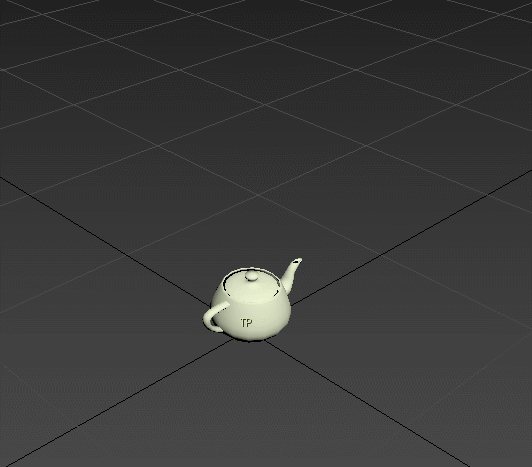
一、GeomInstance拾取茶壶对象
首先,如图2所示,在3ds MAX的编辑区创建一个茶壶图形,然后,再创建一个thinkingParticles粒子系统。
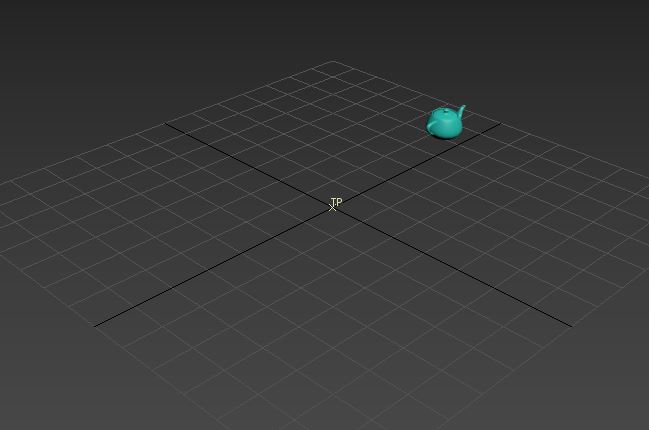
接着,打开thinkingParticles操作界面,如图3所示,先创建一个PositionBorn节点(Operator-Generator-PositionBorn),以呈现粒子出生的效果。
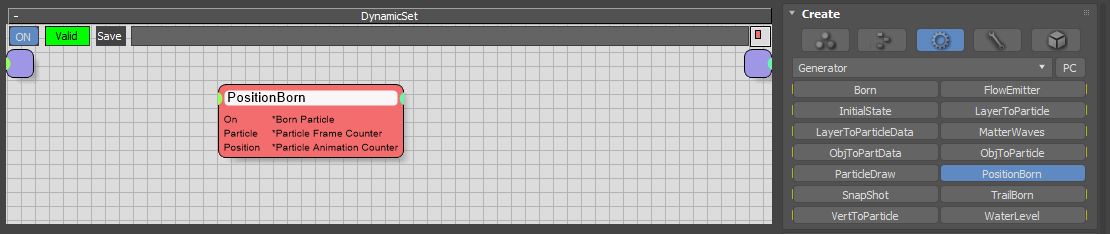
然后,如图5所示,再创建一个GeomInstance节点(Operator-Shape-GeomInstance)。该节点属于形状类型的节点,是作为指定粒子形状使用的节点,可指定3ds MAX内的对象作为粒子形状。

完成thinkingParticles GeomInstance节点的创建后,如图5所示,打开节点的参数面板,并单击“拾取对象”按钮。
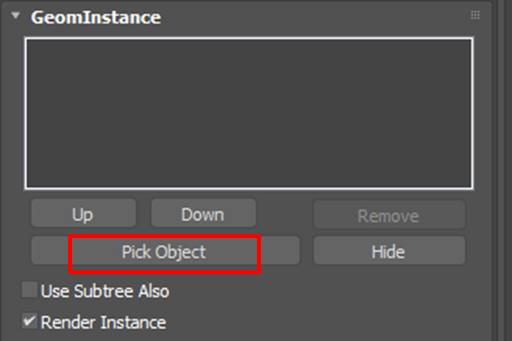
接着,如图6所示,选择需要拾取的茶壶对象。
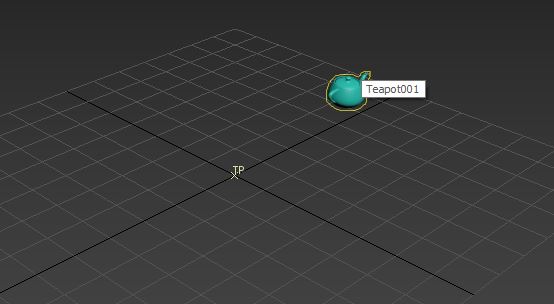
如图7所示,待拾取面板出现茶壶对象的名称后,即完成对象的拾取。
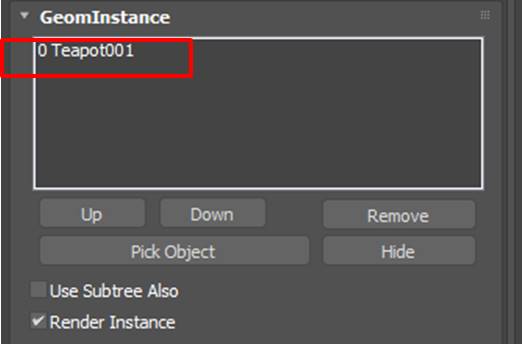
完成茶壶对象的拾取后,如图8所示,将PositionBorn节点的Born Particle输出端口与GeomInstance节点的Particle输入端口相连接。
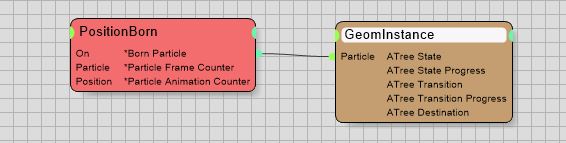
通过以上设置,我们就可以获得如图9所示的茶壶粒子出生的效果。
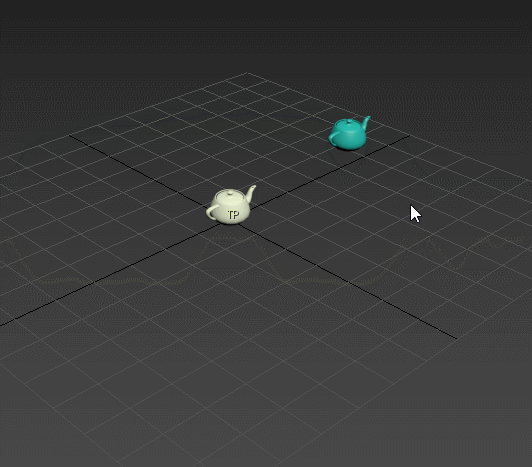
二、优化出生效果
另外,我们还可以添加一些粒子属性的节点,如Size节点优化出生效果。
如图10所示,创建Size节点,并将PositionBorn节点的Born Particle输出端口与Size节点的Particle输入端口相连接。
然后,将Size节点中的Size参数设为10cm,Variation设为80%。Variation指的是变异系数,可产生大小不一的粒子。
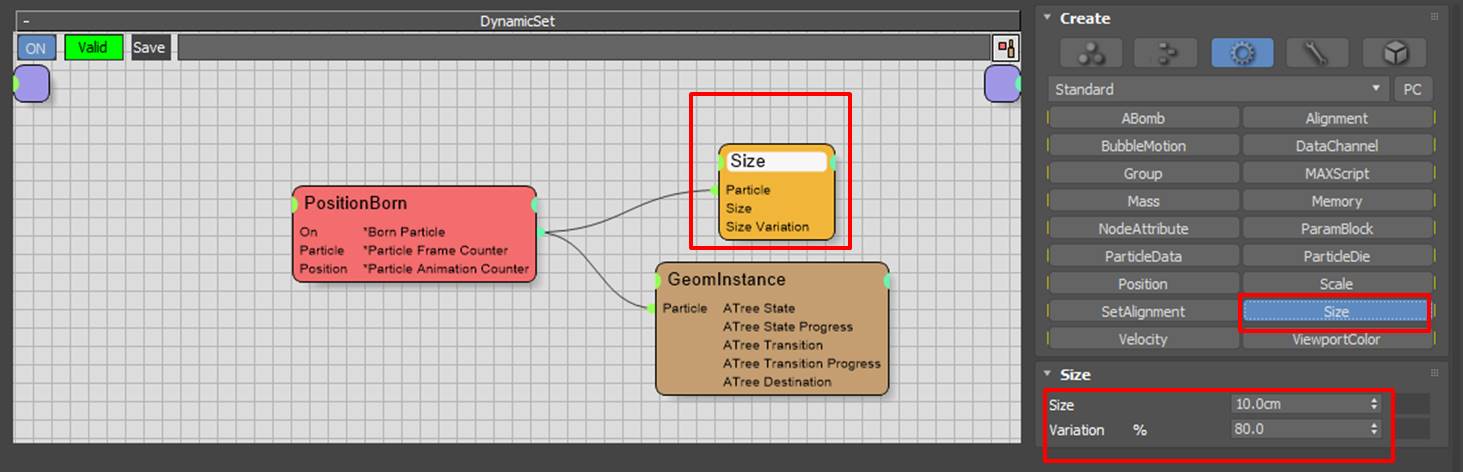
完成以上设置后,如图11所示,即可获得如图11所示的大小不一的茶壶出生效果。

三、小结
综上所述,通过使用thinkingParticles的GeomInstance节点,可指定3ds MAX内的对象作为粒子,制作群像型的粒子特效,比如可指定蚂蚁、蜜蜂等形态,制作蚂蚁、蜜蜂的群体效果。
作者:泽洋
展开阅读全文
︾
读者也喜欢这些内容:
thinkingParticles粒子特效插件在哪儿下载 thinkingParticles下载方法
thinkingParticles是一款广泛应用于电影、游戏和动画等领域的强大粒子特效插件。想要使用thinkingParticles,首先需要进行下载安装。本文将为您介绍thinkingParticles粒子特效插件在哪儿下载,thinkingParticles下载方法。...
阅读全文 >

C4D在哪可以找到粒子几何体 thinking particles粒子几何体
Cinema 4D(简称C4D)是一款功能强大的三维建模和动画软件,广泛应用于电影、电视和游戏制作中。在C4D中,粒子系统是创建复杂动态效果的重要组成部分之一。而粒子几何体是粒子系统中用于表示和渲染粒子的形状和外观的元素。在本文中,我们将介绍C4D在哪可以找到粒子几何体,thinking particles粒子几何体。...
阅读全文 >
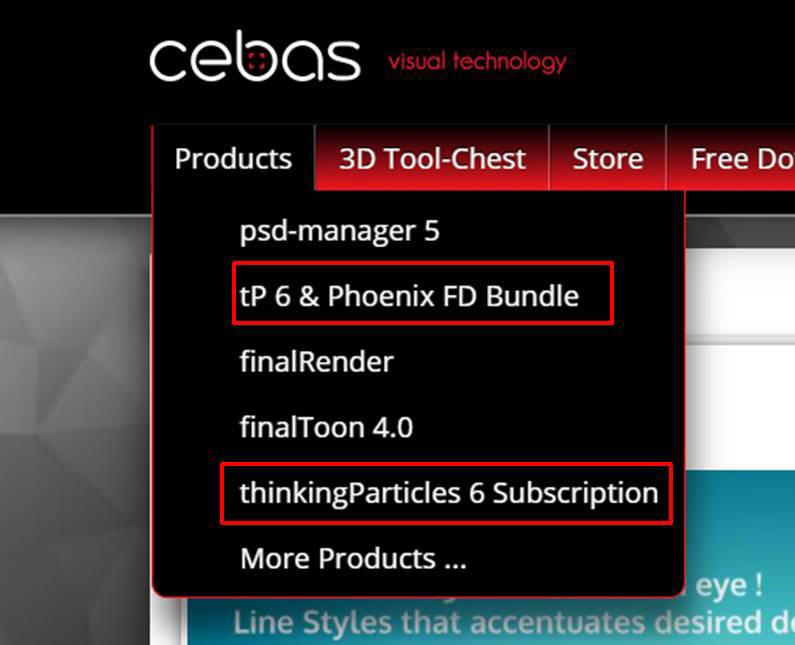
thinkingParticles插件下载安装激活教程
thinkingParticles插件是一款很经典的3ds MAX粒子特效插件。该插件采用了灵活的节点操作方式,可打造出各种出色的粒子特效。接下来,我们将会演示如何在thinkingParticles英文网站中获取插件的试用程序。首先,先来看看如何获取下载插件所用的下载器。...
阅读全文 >
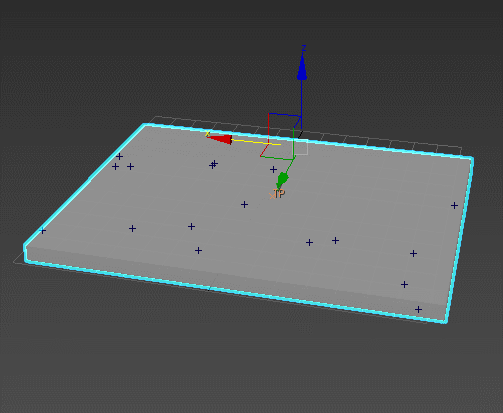
thinkingParticles制作动态选中的粒子(粒子构建)
我们本次将会应用thinkingParticles 3D粒子插件制作动态选中粒子的效果。在应用选择类节点前,本文需要先制作如图1所示的物体内出生的粒子效果,以便在这些粒子中制作动态选中粒子的效果。...
阅读全文 >